-
Kávészünet..
Eredeti lecke itt található meg .. 
Kávészünet
A leckét a Corel PSP 2018 programmal készítettem,de korábbi verziókkal is elkészítheted a képet.
Szűrők, amire szükséged lesz.
DSB Flux-Linear -Transmission
Xero- Fritilliary
AAA Frames - Foto FrameMuRa's Meister - Cloud
Graphics Plus – Cross Shadow
Flaming Pear –Flexify2
Hozzávalók itt:
Nagy köszönet THAFSUTH-naka csodálatos nőért.és SYL (SvB) a cserepes virágért.Akkor kezdjük már is el,
de ne felejtsd el rendszeresen menteni a munkád.
1: Tegyük a Selenctions fájt a PSP Selenctions mappájában.
2:Helyezzük a gradienst fájt, a PSP gradiensek mappába.
3: Állítsuk be az előzőleg betett gradienttet

4: Állítsuk be a háttér színét: 016465
5: Nyissunk egy 800/600 pixeles üres lapot, majd színezzük a háttér színnel ki.
6: Majd alkalmazzuk az (Effects - Plugins - MuRa's Meister - Cloud)-dot.
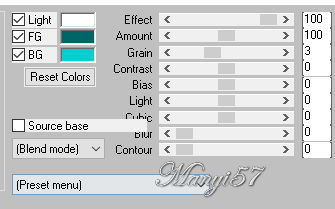
7: Éleket erőssítjük az (Effects - Edge effects – Enhance)-vel.
8: Adjunk hozzá zajt az (Adjust - Remove Noise - Add Noise ...)-vel.
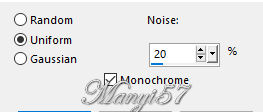
9: Most pedig töltsük be a (Selections - Load /Save Selection - Load Selection From Disk..)-ket..

10: Itt pedig az (Effects -Plugins - Xero - Fritillary)-t alkalmazzuk.

11: Éleket erőssítjük az (Effects - Edge effects – Enhance)-vel.
12: (Effects – Plugins - Graphics Plus – Cross Shadow alapbeállítással).
13: Alakítsuk réteggé a (Szelections-Promote Szelection to Layar)-rel. majd a kijelölést szüntessük meg.

14: Adunk neki árnyékot az (Effects - 3D Effects - Drop Shadow)-val.

15: Helyezkedjünk el a legalsó rétegen.
16:Adjunk hozzá egy új réteget, majd színezzük ki az elején készített Gradienttel.
17: Itt pedig alkalmazzuk az (Effects -Plugins -DSB Flux-Linear Transmission)-tet.

18:Méretezzük át ezt a réteget 80%-ra.
19: Majd alkalmazzuk a 17 lépést.(DSB Flux-Linear -Transmission).20: Effectsek és geometriai görbék az (Effects – Geometric Effects – Spherize)-t.

21: A következő lépés pedig az ( Effects - Plugin - Flaming Pear - Flexify2).

22: Élek erősítése az (Adjust - Sharpness – SharpenMore)-vel.
23: Adunk neki árnyékot az (Effects - 3D Effects - Drop Shadow)-val, mint a 14 lépésben.
24: Ismételjük az előző műveletet csak a -3,-3-mal a többi beállítás marad.
25: Helyezkedjünk el a legfelső rétegen, majd másoljuk a nőt és illesszük is be.
26: Méretezzük most át 80%-ra.
27:Élek erősítése az (Adjust - Sharpness – Sharpen)-nel.
28: Helyezzük el a modell szerint.
29: Adjunk neki árnyékot a 14 lépés szerint.
30: Másoljuk és illesszük be a növént és méretezzük is át 70%-ra.
31:Élek erősítése az (Adjust - Sharpness – Sharpen)-nel, majd helyezzük el a modell szerint.
32: Adjunk neki árnyékot az 23-24 lépés szerint.
33: Most beillesszük Joanne névjegyét és a sajátunkat is.
34:A Joanne névjegyét állítsuk a BlendMore-nél Solt-linht-re.
35:Rétegeket egyesítsük az Merge-Merge All)-lal.
36: Keretet adunk hozzá a z (Image - Add Borders..)-el,3 pixel fehér,30 pixel háttér színe, 3 pixel fehér.
37: Varázspálcával jelöljük ki a 30 pixel háttér színt.
- 38: Majd Alkalmazzuk az (Effects -Plugins - AAA Frames - Foto Frame)-t.
39:Effects – Plugins - Graphics Plus – Cross Shadow alapbeállítással).
40: A kijelölést szüntessük meg ( Select none).
41:Mentjük Jpg-be majd elhozzuk megmutatni a csodás alkotásunkat.
Marika köszönöm a szép képet..Gabika csoda szép alkotásai...
Ilonka csodás munkája..
Saját munkámból...
- 38: Majd Alkalmazzuk az (Effects -Plugins - AAA Frames - Foto Frame)-t.











